ምን ማወቅ
- ወደ እይታ > ስላይድ ማስተር ይሂዱ እና በስላይድ መቃን ውስጥ ከፍተኛውን ጥፍር አክል ይምረጡ። ቀለሞችን፣ ቅርጸ-ቁምፊዎችን እና ሌሎችንም ለመቀየር የ ስላይድ ማስተር ትርን ይጠቀሙ።
- የስላይድ አቀማመጥ ድንክዬ ለመምረጥ እና በአቀማመጥ ማስተር ላይ ለውጦችን ለማድረግ የ ስላይዶች መቃን ይጠቀሙ።
-
ለውጦችን ማድረግ ሲጨርሱ ወደ አቀራረብዎ ለመመለስ Slide Master > የማስተር እይታን ዝጋ ይምረጡ።
በእርስዎ የፓወር ፖይንት አቀራረብ ውስጥ ያሉት ሁሉም ስላይዶች ተመሳሳይ መልክ እንዲኖራቸው ለማድረግ የስላይድ ማስተርን ይጠቀሙ። ቅርጸ-ቁምፊዎችን እና ቅጦችን ይተግብሩ ፣ መልቲሚዲያ ይጨምሩ እና የግርጌ ማስታወሻዎችን ያስገቡ።እነዚህ መመሪያዎች በፓወር ፖይንት 2019፣ 2016 እና 2013 ላይ ተፈጻሚ ይሆናሉ። PowerPoint ለ Microsoft 365; እና PowerPoint ለ Mac።
የPowerPoint Slide Master ይድረሱ
የPowerPoint ስላይድ ማስተር ለአቀራረቦችዎ እንደ የቅጥ ሉህ ነው። በስላይድ ማስተር ላይ የተደረጉ ለውጦች የስላይድ ማስተርን ከቀረጹ በኋላ በተፈጠሩት ስላይዶች ላይ ይተገበራሉ።
በፓወር ፖይንት አቀራረብ የስላይድ ማስተርን ለመድረስ እይታ > Slide Master ይምረጡ። ይምረጡ።
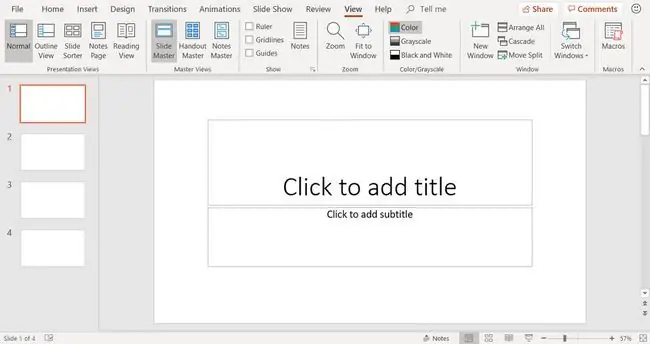
አቀማመጡን በስላይድ ማስተር ውስጥ ይለውጡ
የስላይድ ማስተር እይታ በፓወር ፖይንት ውስጥ ጥቅም ላይ የሚውሉ ሁሉንም ስላይድ አቀማመጦች ይዟል። የስላይድ መቃን የስላይድ ማስተር ድንክዬ ምስሎችን (የላይኛው ድንክዬ ምስል) እና ተዛማጅ ስላይድ አቀማመጦችን (ትንንሾቹን ድንክዬ ምስሎች ከስላይድ ማስተር በታች ይገኛሉ)።
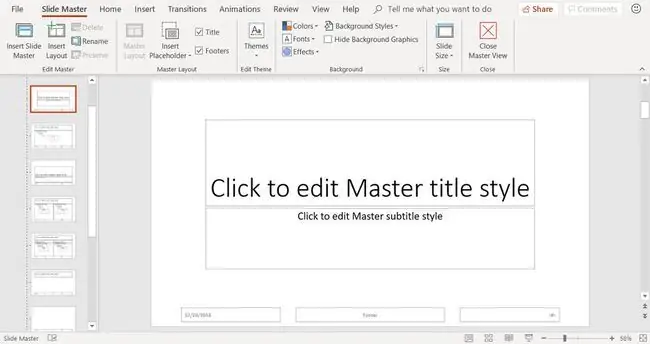
በስላይድ ማስተር ላይ ያለውን ቅርጸ-ቁምፊ መቀየር በሁሉም ስላይዶች ላይ ያለውን የጽሁፍ ቦታ ያዥዎች ይነካል። ነገር ግን፣ ሁሉም ቦታ ያዢዎች በስላይድ ማስተር ላይ በተደረጉ ለውጦች ተጽዕኖ አይደርስባቸውም። በተለያዩ የስላይድ አቀማመጦች ላይ ተጨማሪ ለውጦችን ማድረግ ሊኖርብዎ ይችላል።
አቀራረብ ከመፍጠርዎ በፊት በስላይድ ማስተር ላይ ለውጦችን ያድርጉ። የስላይድ ማስተርን እና የስላይድ አቀማመጦችን ከማርትዕ በፊት የፊደል አጻጻፍ ስልት ወይም ቀለም በስላይድ ላይ ከቀየሩ፣ ቅርጸቱ በእነዚያ ስላይዶች ላይ እንዳለ ይቆያል።
በስላይድ ማስተር ላይ ለውጦችን ለማድረግ፡
-
የስላይድ ማስተርን ይምረጡ። በስላይድ መቃን ውስጥ ያለው ከፍተኛ ድንክዬ ነው።

Image -
የሙሉውን የዝግጅት አቀራረብ ገጽታ፣ የገጽታ ቀለሞች፣ ቅርጸ ቁምፊዎች እና ዳራ ለመቀየር ወደ ስላይድ ማስተር ይሂዱ።

Image - በ ስላይዶች መቃን ውስጥ የስላይድ አቀማመጥ ድንክዬ ይምረጡ እና በአቀማመጥ ማስተር ላይ ካስፈለገ ለውጥ ያድርጉ።
የPowerPoint ስላይድ ማስተርን ዝጋ
በስላይድ ማስተር ላይ ሁሉንም ለውጦች ካደረጉ በኋላ ወደ አቀራረብ ለመመለስ Slide Master > የማስተር እይታን ዝጋ ይምረጡ። ስላይድ።
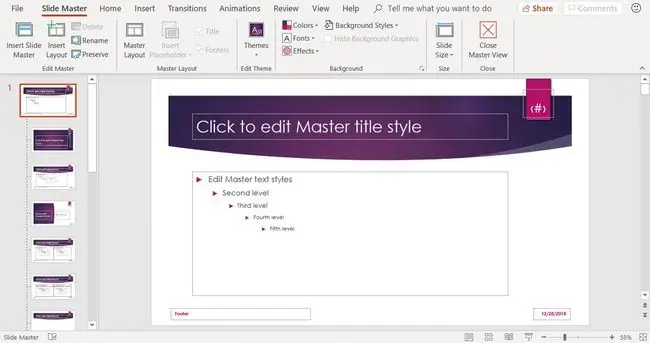
በአቀራረቡ ላይ የሚያክሉት እያንዳንዱ አዲስ ስላይድ ያደረጓቸውን ለውጦች ይወስዳል። በእያንዳንዱ ስላይድ ላይ አርትዖት ባለማድረግ ጊዜዎን ይቆጥባሉ። የዝግጅት አቀራረብዎ ወጥ እና ሙያዊ መልክ ይኖረዋል።






